Windows11/10のフォルダアイコンの背後にある黒い背景
Windowsファイルエクスプローラーは、システムのファイルとフォルダーのコンテンツを整理するためのさまざまな方法を提供します。 Windowsユーザーは、いくつかの効率的なスタイルを使用して、ユーザーの要件に従ってファイルシステムのコンテンツを表示できます。ファイル画像を大きなサイズのサムネイルで表示することを選択したり、ファイルやフォルダのアイコンを小または中サイズのリストに設定したりすることもできます。ただし、ファイルアイコンとフォルダアイコンにさまざまなスタイルを設定しているときに、一部のWindowsユーザーは、フォルダアイコンの後ろに黒い四角が表示されるという奇妙な問題に遭遇しました。 。ファイルエクスプローラーを複数回更新しても役に立たず、黒い四角は永続的な問題のようです。
フォルダアイコンの背後にある黒い背景
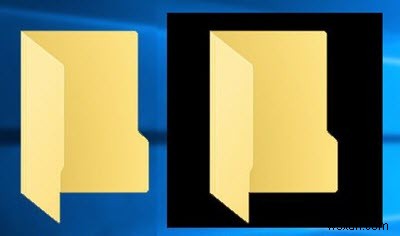
フォルダアイコンの後ろにある黒い四角は見苦しいように見えますが、問題は大きな問題ではなく、フォルダやファイルのコンテンツに損傷を与えることのない単なるグラフィックの不具合です。この視覚的な不具合の問題の原因は、システムファイルの破損または古いサムネイルキャッシュである可能性があります。ユーザーが古いグラフィックスドライバーを使用している場合にも、グラフィックの欠陥が発生する可能性があります。この記事では、Windows10のフォルダーアイコンの背後にある黒い背景の問題を修正する方法に関するいくつかの解決策について説明します。
1]ディスククリーンアップを使用してサムネイルファイルを削除します
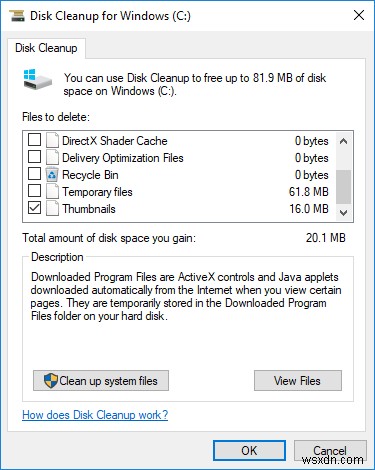
ディスククリーンアップツールを使用することは、ディスク上のすべてのサムネイルファイルを削除することにより、フォルダアイコンの背後にある黒い背景の問題を修正する1つの方法です。
検索バーに移動し、「ディスククリーンアップ」と入力します。 C:ドライブを選択します ドロップダウンメニューからクリーンアップして、[OK]をクリックします。
スキャンが完了したら、削除するファイルを選択します。
オプションサムネイルが付いたボックスを選択していることを確認してください 削除するファイルの下 セクションをクリックし、[OK]をクリックします。
確認ボックスで、ファイルの削除をクリックします ファイルを完全に削除します。
再起動 システム。
関連 :Windowsではアイコンが黒くなります。
2]サムネイルキャッシュをリセット
ユーザーはサムネイルキャッシュを手動で削除して、フォルダーアイコンの背後にある黒い四角の背景の問題を解決できます。または、フリーウェアのサムネイルキャッシュリビルダーを使用してキャッシュをリセットすることもできます。
以下の手順に従って、古いサムネイルキャッシュを手動で削除します。
ファイルエクスプローラーに移動します 表示に移動します タブ。 非表示アイテムでオプションを選択します すべての隠しファイルとフォルダを表示します。
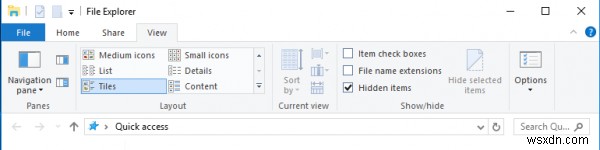
次のパスに進みます-
C:\Users\<username>\AppData\Local
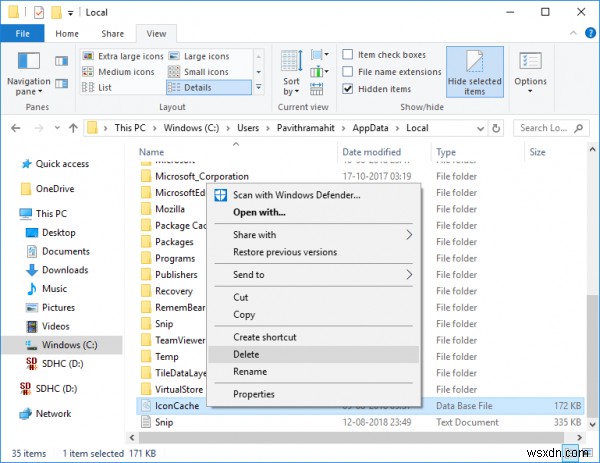
次に、次のパスに進みます-
C:\Users\<username>\AppData\Local\Microsoft\Windows\Explorer
すべてのファイルを選択して削除します。
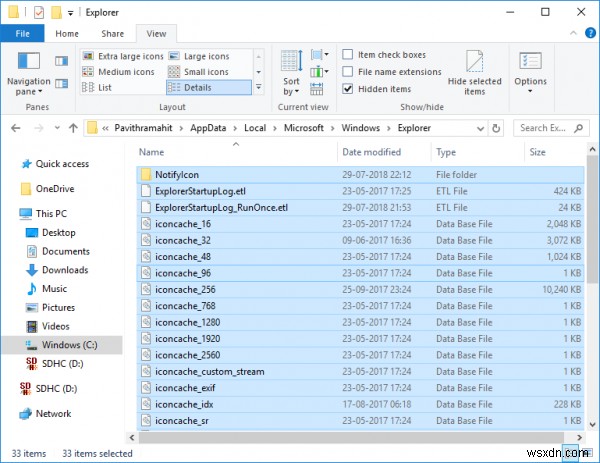
「ファイルは使用中であり、削除できません」というウィンドウが表示されたら、「現在のすべてのアイテムに対してこれを実行する」オプションを選択し、再試行をクリックします。 エラーメッセージが表示された場合は、[キャンセル]をクリックしてください ウィンドウを閉じます。
システムを再起動します。
3]グラフィックドライバの更新
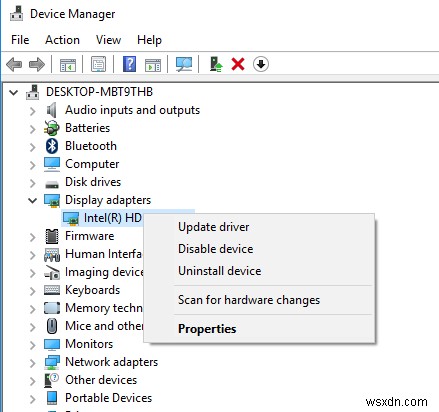
グラフィックドライバを更新するには、[スタート]メニューに移動して入力し、デバイスマネージャを開きます。
ディスプレイアダプタをクリックします セクションを展開します。グラフィックカードを右クリックし、ドライバの更新をクリックします ドロップダウンメニューから。
[ドライバーの更新]ポップアップウィンドウで[更新されたドライバーソフトウェアを自動的に検索する]をクリックして、最新の更新をインストールします。
これらの提案の1つが役立つと確信しています。
読む :VirtualBoxは、ゲストOSを起動せず、黒い画面を表示します。
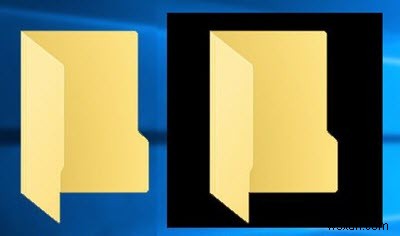
-
Windows11/10のCookieフォルダの場所
Windows 11/10/8/7のCookieはどこにありますか? Cookiesフォルダの場所はどこですか? Windows Vista以降、状況は少し変わりました。スタートメニューに「Cookie」と入力すると、可能性があります C:\ Users \ \ Cookiesに移動します フォルダ。それをクリックしようとすると、おそらく、アクセスが拒否されましたが表示されます。 箱。ただし、このパスは一種のポインタにすぎません。 Windows 11/10のCookieはどこにありますか? Windows11/10/8/7のCookieフォルダの場所 OK。 Windows
-
Windows 11/10 で Folder is Empty エラーを修正する方法
すべてのファイルをフォルダー ドライブから別の場所または別の記憶媒体に移動した状況を考えてみてください。ただし、フォルダーを確認するとすぐに、そこにファイルがあるかのように表示されます。簡単に言えば、フォルダは空ですが、ファイルはまだ存在するか、少なくともそのように見えます。次のシナリオを考えてみてください。 フォルダが空で、削除できる可能性があることを嬉しく思いましたが、ストレージ容量を確認するとすぐに、そこにいくつかのファイルがあることがわかりました 誤ってフォルダー内のファイルを忘れてしまった場合や、ファイルを隠してしまった可能性がある場合は、混乱して考えなければなりません Wind
